在使用迅雷观看视频后,有时我们可能希望删除播放记录,以保护个人隐私或清理观看历史。那么,迅雷怎么删除播放记录呢?下面就为大家详细介绍。
电脑端删除方法
1. 打开迅雷软件,登录自己的账号。
2. 在迅雷主界面上方的菜单栏中,找到“历史记录”选项。

3. 点击“历史记录”后,会弹出一个历史记录窗口,这里面包含了各种历史记录,如下载记录、播放记录等。
4. 在播放记录列表中,找到你想要删除的记录。可以通过日期、视频名称等信息来快速定位。
5. 选中要删除的播放记录后,点击鼠标右键,在弹出的菜单中选择“删除”选项,即可将该条播放记录删除。
6. 如果你想一次性删除所有播放记录,也可以在历史记录窗口中,点击“全部删除”按钮,这样就能快速清空所有播放记录了。
手机端删除方法
1. 打开手机上的迅雷应用程序,并登录账号。
2. 在手机迅雷主界面下方的菜单栏中,点击“我的”选项。
3. 进入“我的”页面后,找到“历史记录”选项并点击。
4. 在历史记录页面中,同样可以看到播放记录列表。
5. 长按你想要删除的播放记录,会弹出一个操作框,选择“删除”即可删除该条记录。
6. 若要删除所有播放记录,在历史记录页面右上角通常会有一个“编辑”按钮,点击进入编辑模式后,勾选所有播放记录,再点击“删除”就能一次性清空了。
通过以上方法,无论是在电脑端还是手机端,都能轻松删除迅雷的播放记录。这样,我们就能更好地管理自己的观看历史,保护个人隐私啦。大家赶紧试试吧,让你的迅雷观看历史更加清爽整洁!
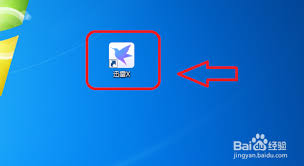
在使用迅雷11下载资源时,有时候为了避免过多任务占用过多系统资源,影响电脑性能,我们可能需要设置限制资源数。以下将详细介绍设置方法。首先,打开迅雷11应用程序。进入主界面后,点击界面右上角的“主菜单”图标,通常是一个向下的箭头。在弹出的菜单中,选择“设置”选项
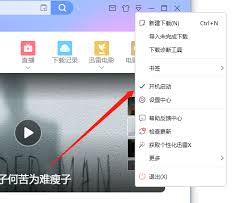
在日常使用电脑的过程中,我们可能会发现一些软件在开机时自动启动,占用了系统资源,影响电脑的开机速度。迅雷11就是其中一款可能会设置开机启动的软件。那么,该如何关闭迅雷11的开机启动呢?下面将从多个维度为你详细介绍。一、通过迅雷11设置界面关闭打开迅雷11软件,
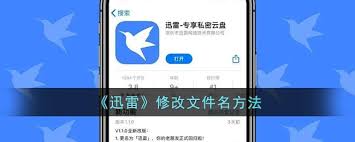
在日常使用电脑的过程中,我们有时会遇到需要修改文件后缀的情况。对于使用迅雷下载文件的用户来说,了解如何在迅雷中修改文件后缀是一项实用的技能。了解文件后缀的重要性文件后缀是文件名中最后的部分,通常由一个点和几个字母组成。它代表了文件的格式类型,不同的后缀对应着不
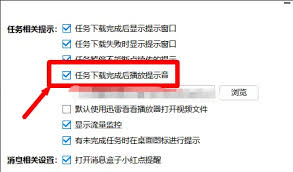
在使用迅雷极速版下载文件时,想及时知晓任务完成情况?设置下载完成后显示提示窗口就能轻松实现。首先打开迅雷极速版。进入主界面后,点击界面右上角的“主菜单”按钮,通常是一个类似三条横线的图标。在弹出的菜单中,找到“设置中心”选项并点击。进入设置中心页面后,在众多设
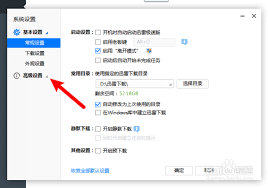
在使用迅雷极速版下载文件时,有时候我们会遇到网络中断等情况,导致任务未完成。那么如何设置启动后自动开始这些未完成任务呢?下面就为大家详细介绍。打开迅雷极速版首先,在电脑上找到迅雷极速版的图标,双击打开软件。进入设置界面进入迅雷极速版后,点击界面右上角的“主菜单
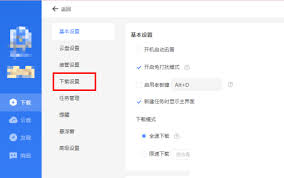
在当今数字化时代,快速下载文件对于很多人来说至关重要。迅雷11作为一款常用的下载工具,掌握其全速下载的开启方法能让你更高效地获取所需资源。下面就为大家详细介绍迅雷11全速下载的开启教程。检查网络连接确保你的设备已稳定连接到高速网络。不稳定或低速的网络会限制下载